概要
ゲームの動作速度を向上するには、SSDにゲームをインストールすることが最適です。この記事では、その利点と方法を解説します。
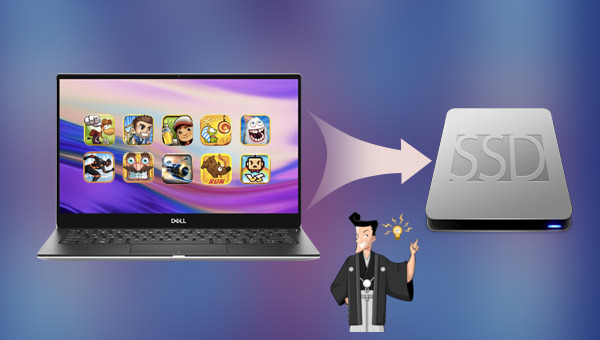
| M.2 NVMe SSD | SATA3.0SSD | 従来の HDD | |
|---|---|---|---|
| 読み取り速度 | 3200MB/秒以上 | 500MB/秒以上 | 約100MB/秒 |
| 書き込み速度 | 2500MB/秒以上 | 400MB/秒以上 | 50-70MB/秒 |
- ディスクのクローン: 選択したディスクとまったく同じようにコピーを作成します。ドラッグしてパーティションサイズを調整できます。システムディスクのクローンを作成して、変換後そのまま起動できます。
- パーティションのクローン: 選択したパーティションの同一のコピーを作成します。
- システム移行: システムを別のハードディスクに移行することをサポートします。

自動4Kアライメント システムをSSDに移行すると、4Kアライメントが自動的に実行され、SSDのパフォーマンスを向上させる。
GPTとMBR対応 システムを移行する時、自動的にSSDに適切なパーティション方式にする。
NTFSとFAT32対応 さまざまなファイルシステム対応。
速度が速い 先進的なアルゴリズムを利用し、最大3000MB /分の速度を達する。
多機能 システム移行、バックアップ、HDDクローン、クリーンアップ等の機能ある。
自動4Kアライメント SSDのパフォーマンスを向上させる。
GPTとMBR対応 自動的にSSDに適切なパーティション方式...
NTFSとFAT32対応 さまざまなファイルシステム対応。
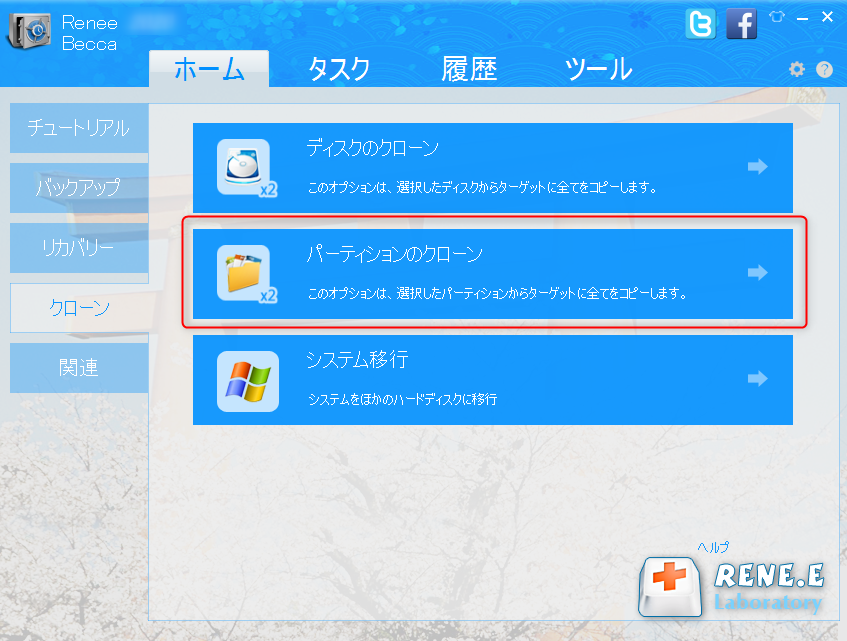
② クローン元とうローン先を選択します。パーティションのサイズをドラッグして調整できます。「クローン設定」をクリックして、「不良セクタを無視する」にチェックを入れます。「クローン」ボタンをクリックします。
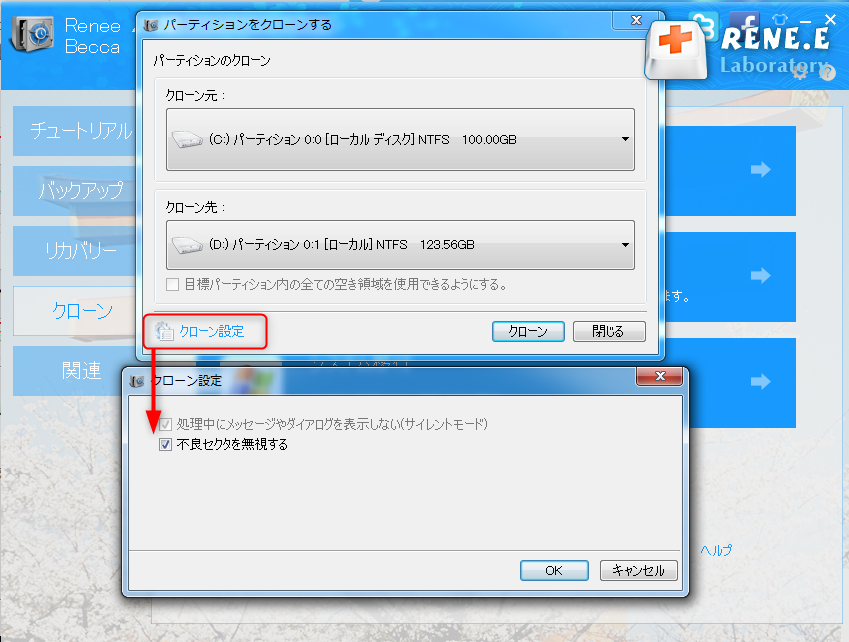
関連記事 :
2020-03-05
Yuki : ゲームの読み取り時間を短縮することは、すべてのXBOX ONE S / Xプレイヤーが欲しいものです。 実際、外付けSSDをホス...
iPhoneが重い?意外と簡単にiPhoneを高速化するコツ10つ
2020-01-17
Yuki : iPhoneが重い、応答が遅くなる等の状況が頻繁に発生する場合は、iPhoneのパフォーマンスが低下し始めています。この記事は、...
2020-07-30
Yuki : 一定期間使用した後、Windows10パソコンの起動が遅くなり、動作が重くなると感じるユーザーが多いでしょう。これはハードウェア...
【Windows·Linux·MacOS】PCを高速化・最適化する方法
2019-02-22
Satoshi : パソコンを使えば使うほど、システムがだんだん重くなることがよくあります。いつもサクサクと快適に動いて高速に動作することを保証する...




